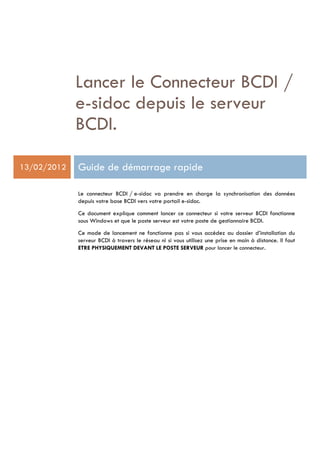
Installation connecteur serveur
- 1. Lancer le Connecteur BCDI / e-sidoc depuis le serveur BCDI. 13/02/2012 Guide de démarrage rapide Le connecteur BCDI / e-sidoc va prendre en charge la synchronisation des données depuis votre base BCDI vers votre portail e-sidoc. Ce document explique comment lancer ce connecteur si votre serveur BCDI fonctionne sous Windows et que le poste serveur est votre poste de gestionnaire BCDI. Ce mode de lancement ne fonctionne pas si vous accédez au dossier d’installation du serveur BCDI à travers le réseau ni si vous utilisez une prise en main à distance. Il faut ETRE PHYSIQUEMENT DEVANT LE POSTE SERVEUR pour lancer le connecteur.
- 2. Connecteur BCDI / E-sidoc INTRODUCTION Le connecteur BCDI / e-sidoc va exporter les données de votre base BCDI vers votre portail e-sidoc. Configuration requise pour le bon fonctionnement du connecteur : Le connecteur ne fonctionne que si BCDI est installé en Client/Serveur. Il ne fonctionnera pas si vous travaillez avec BcdiX.exe ; Pour installer le connecteur, vous devez disposer des droits d’administration de votre serveur ; Le connecteur ne peut fonctionner qu’avec une version supérieure ou égale à la version 2.12 de Bcdi. Le numéro de version de Bcdi, apparaît sur le bandeau bleu du haut lorsque le serveur Bcdi est lancé : Si vous ne possédez pas une version 2.12 au minimum, vous devez donc au préalable télécharger et installer la mise à jour manuelle à partir de l’Espace client (accessible à partir du ? du menu général de Bcdi). Le poste serveur sur lequel vous allez démarrer le connecteur doit disposer d’une connexion Internet. Le connecteur aura besoin de transférer des données vers le portail e-sidoc, hébergé au CRDP de Poitiers. Assurez-vous, auprès de votre responsable informatique, que les ports de communication suivants sont ouverts en sortie : 80, 443, 990, 1024, 1025, 1026, 1027, 1028. La mise en place du connecteur comprend deux étapes : 1. la déclaration dans Bcdi de la base que l’on désire exporter ; 2. le paramétrage du connecteur et le démarrage de la synchronisation de la base I. SIGNALEMENT DE LA BASE BCDI A EXPORTER Cette opération est à effectuer une seule fois, avant le premier lancement du connecteur : Démarrez le serveur de Bcdi et lancez un client ; Connectez-vous avec le mot de passe ADMINistrateur ; Placez-vous sur l’onglet Bases ; Sélectionnez la base que vous souhaitez exporter vers le portail e-sidoc : la base sélectionnée doit apparaître en rouge ; Cochez alors la case (tout en bas de la colonne du milieu) « Exportable e-sidoc ». Vous obtenez alors : © CRDP de Poitou-Charentes Page 1
- 3. Connecteur BCDI / E-sidoc Enregistrez cette modification en validant sur la disquette. Vous pouvez alors quitter Bcdi. La base ainsi choisie est maintenant prête à être exportée vers votre portail e-sidoc. II. PARAMETRAGE DU CONNECTEUR ET EXPORTS VERS E-SIDOC 1. Démarrage du serveur : Assurez-vous que le serveur BCDI est bien démarré. 2. Démarrage du connecteur : Dans le répertoire «BcdiServProg » du serveur BCDI, vous trouverez un programme appelé Démarrez-le en double-cliquant sur le fichier. . La fenêtre de configuration apparaît : © CRDP de Poitou-Charentes Page 2
- 4. Connecteur BCDI / E-sidoc La première ligne de paramètres est renseignée avec les informations nécessaires à l’export de la base sélectionnée dans le chapitre « Signaler la base à exporter ». (Les valeurs présentes dans cette image sont des exemples. Les valeurs que vous verrez sont relatives à votre serveur BCDI). Ne modifiez pas le tableau de paramètres. 3. Lancement automatique au démarrage de Windows La case à cocher « Lancer l’exportation BCDI au démarrage de Windows » permet d’inclure le connecteur dans la liste des programmes lancés automatiquement lorsque vous ouvrez une session de travail sur le serveur Windows. Nous recommandons de cocher cette option. Le connecteur sera ainsi systématiquement lancé à chaque fois que vous démarrerez votre serveur. Il sera ensuite en veille pendant que vous travaillerez sur votre serveur BCDI, assurant la synchronisation régulière des données vers le portail e-sidoc. Si vous n’utilisez pas cette option, vous devrez lancer manuellement le connecteur pour permettre la synchronisation des données. 4. Export de la base : Cliquez sur le bouton pour démarrer l’export ; Lors du tout premier export, une grande quantité de données va être préparée par le serveur BCDI, puis transférée par le connecteur. La préparation peut prendre quelques minutes. Il est préférable d’effecteur cet export en dehors des heures d’utilisation de BCDI. Les exports suivants auront lieu toutes les 1000 secondes : c’est la valeur de la dernière case de la configuration. Ces exports contiendront beaucoup moins de données que l’export initial puisqu’ils ne concerneront que les modifications apportées à votre base BCDI durant les 1000 dernières secondes (environ 20 min). Ils seront faits automatiquement, tant que le connecteur sera en fonctionnement. Si vous n’avez fait aucune modification dans BCDI pendant ce laps de temps, le connecteur ne fera rien. 5. Pendant l’export : Après avoir cliqué sur le bouton « Exécuter », la fenêtre du connecteur est réduite sous forme d’icône, dans la zone de notification Windows, en bas à droite de la barre de tâche. L’export se déroule en trois étapes pendant lesquelles l’icône du connecteur prend successivement 3 aspects différents : : pendant la préparation des données : pendant le transfert des données par FTP : quand l’export est terminé et le connecteur est en veille. Périodiquement, toutes les 1000 secondes, l’export reprendra ce cycle de travail. Le passage en préparation de données et en transfert FTP sera beaucoup plus rapide lors de ces exports de synchronisation, car la quantité de données manipulées est bien moindre. Erreur pendant l’export Si une erreur s’est produite pendant l’export, l’icône d’erreur apparaît. Elle restera ainsi pendant la durée d’une période de synchronisation de 1000 s. Ensuite, le connecteur va tenter de reprendre son cycle normal d’export. Si la cause de l’erreur était passagère (serveur BCDI non démarré, problème d’accès Internet…) alors le connecteur n’affichera plus cette icône d’erreur. © CRDP de Poitou-Charentes Page 3
- 5. Connecteur BCDI / E-sidoc Le journal garde les traces de toutes les erreurs survenues. 6. Quitter le connecteur Tant que vous laissez le connecteur fonctionner, vos données BCDI seront synchronisées avec le portail. Si vous souhaitez interrompre la synchronisation, vous devez quitter le connecteur. Si l’icône de veille est visible, le connecteur n’est plus occupé ; Cliquez sur l’icône : la fenêtre suivante apparaît : Cliquez sur « Quitter » ; Répondez Oui à la confirmation « Cette application ne fera plus d’exportation périodique après sa fermeture ! Confirmez-vous ? ». © CRDP de Poitou-Charentes Page 4
- 6. Connecteur BCDI / E-sidoc III. PROBLEMES EVENTUELS : 1. Messages pouvant apparaître au lancement du connecteur : Message Explications et dépannage Le connecteur est déjà lancé sur ce poste : vous ne pouvez pas en lancer un autre. le serveur BCDI n’est pas démarré : démarrer le serveur de Bcdi puis cliquer sur « Recommencer ». Dans le menu d’ADMINistration de BCDI, aucune base n’a été marquée comme « Exportable e-sidoc » : relancez Bcdi en ADMINistrateur, pour cocher la base à exporter, puis cliquez sur « Recommencer » Dans le menu d’ADMINistration de BCDI, plusieurs bases ont été marquées comme « Exportable e-sidoc » : relancez Bcdi en ADMINistrateur, pour ne laisser qu’une seule base cochée à exporter, puis cliquez sur « Recommencer » 2. Utilisateurs sous Windows Vista et versions ultérieures Si l’option « Lancer l’exportation BCDI au démarrage de Windows » apparaît comme ceci : C’est que l’application n’a pas les droits suffisants pour activer cette option. Pour y accéder, vous devez lancer le connecteur en tant qu’administrateur. Pour cela, lancer l’application en cliquant sur son fichier avec le bouton droit de la souris. Dans le menu qui apparaît, vous devez voir les commandes suivantes : © CRDP de Poitou-Charentes Page 5
- 7. Connecteur BCDI / E-sidoc Sélectionnez « Exécuter en tant qu’administrateur ». Lorsque la fenêtre du connecteur apparaitra, l’option de lancement automatique sera disponible. Une fois l’option cochée, il ne sera plus nécessaire de lancer l’application en tant qu’administrateur. 3. Messages pouvant apparaître pendant l’export Si, dans la zone de notification Windows, l’icône du connecteur se transforme en icône d’erreur ( ). Les informations relatives à l’erreur sont dans le journal du connecteur. Pour accéder à ce journal, cliquez sur l’icône d’erreur. Le menu suivant apparaît Cliquez sur la commande « Voir le journal ». Une fenêtre du bloc note s’ouvre sur le contenu du journal. Allez à la fin du texte pour y trouver les derniers messages. Message Explications et dépannage Erreur WS Portail : "Impossible d'établir une connexion avec le serveur - URL:xxxx" Le port 443 n’est pas ouvert. Contactez votre responsable informatique pour qu’il ouvre ce port de communication, en sortie, pour le poste qui lance le connecteur. Erreur "Socket Error # XX" (où XX est un numéro variable) Le port 990 n’est pas ouvert. Contactez votre responsable informatique pour qu’il ouvre ce port de communication, en sortie, pour le poste qui lance le connecteur. Erreur "Cannot open data connection" La plage de ports 1024 à 1028 n’est pas ouverte. Contactez votre responsable informatique pour qu’il ouvre cette plage de ports de communication, en sortie, pour le poste qui lance le connecteur. Erreur "Votre abonnement est périmé, veuillez prendre contact avec le service commercial" Erreur : "Le nom de votre base a changé, veuillez prendre contact votre maintenance" Erreur : "… votre serveur BCDI n’est pas a jour…" Ou Erreur : "…Votre connecteur n'est pas a jour…" Votre abonnement BCDI n’est pas à jour, vous n’êtes pas abonné au service e-sidoc. Pour bénéficier du service e-sidoc, et donc pour effectuer un export de données depuis BCDI, il faut mettre à jour votre abonnement BCDI. La régularisation sera prise en compte pendant la nuit, réessayer le connecteur au plus tôt le lendemain matin. Votre essayez d’exporter une nouvelle base BCDI. Administrez votre serveur BCDI pour vérifier qu’une seule base est exportable e-sidoc. Si le premier export était une erreur, contactez votre maintenance BCDI pour réinitialiser votre portail e-sidoc. Votre essayez d’exporter avec un serveur BCDI trop ancien. Quittez le connecteur. Rendez-vous sur votre espace client et mettez à jour votre serveur BCDI. Dans le répertoire «BcdiServProg » du serveur BCDI, recherchez le fichier ExportBCDI.xml et supprimez-le. Relancez le connecteur. © CRDP de Poitou-Charentes Page 6
- 8. Connecteur BCDI / E-sidoc Erreur : "Principale" n'est pas une base exportable Il s’agit en fait d’un simple avertissement : le connecteur s’est lancé automatiquement au démarrage de Windows, avant que le serveur BCDI ne soit lancé. Lancez votre serveur BCDI. © CRDP de Poitou-Charentes Page 7